Brother MFC-L6800DW: Сканирование
Сканирование: Brother MFC-L6800DW
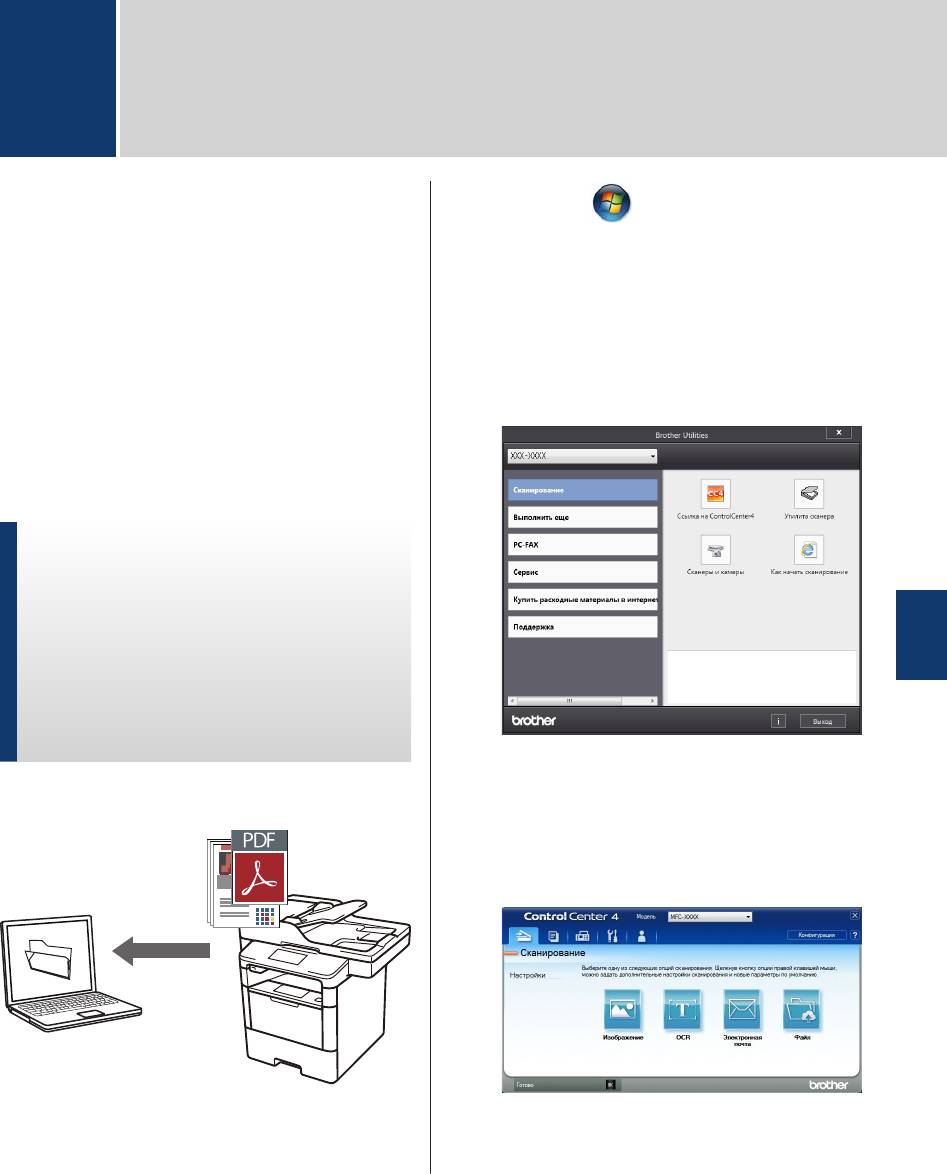
Сканирование
5
Сканирование с
2
Нажмите Пуск > Все программы
> Brother > Brother Utilities, а затем в
компьютера (для
раскрывающемся списке выберите
®
модель своего устройства (если она
Windows
)
еще не выбрана). Выберите
Сканирование на левой панели
Существует несколько способов
навигации, а затем нажмите Ссылка
использовать компьютер для сканирования
на ControlCenter4. Будет запущено
фотографий и документов на аппарате
приложение ControlCenter4.
Brother. Можно использовать программное
обеспечение, поставляемое компанией
Brother, или использовать предпочитаемое
приложение для сканирования.
Сохранение
сканированных
документов и фотографий
в папке в виде PDF-файла
5
с помощью расширенного
Сканирование
режима ControlCenter4
®
(Windows
)
Сканируйте документы и сохраняйте их в
При первом запуске приложения
3
папку на компьютере в виде PDF-файлов.
ControlCenter4 выберите режим
Расширенный режим.
Откройте вкладку Сканирование.
4
Загрузите документ.
1
29
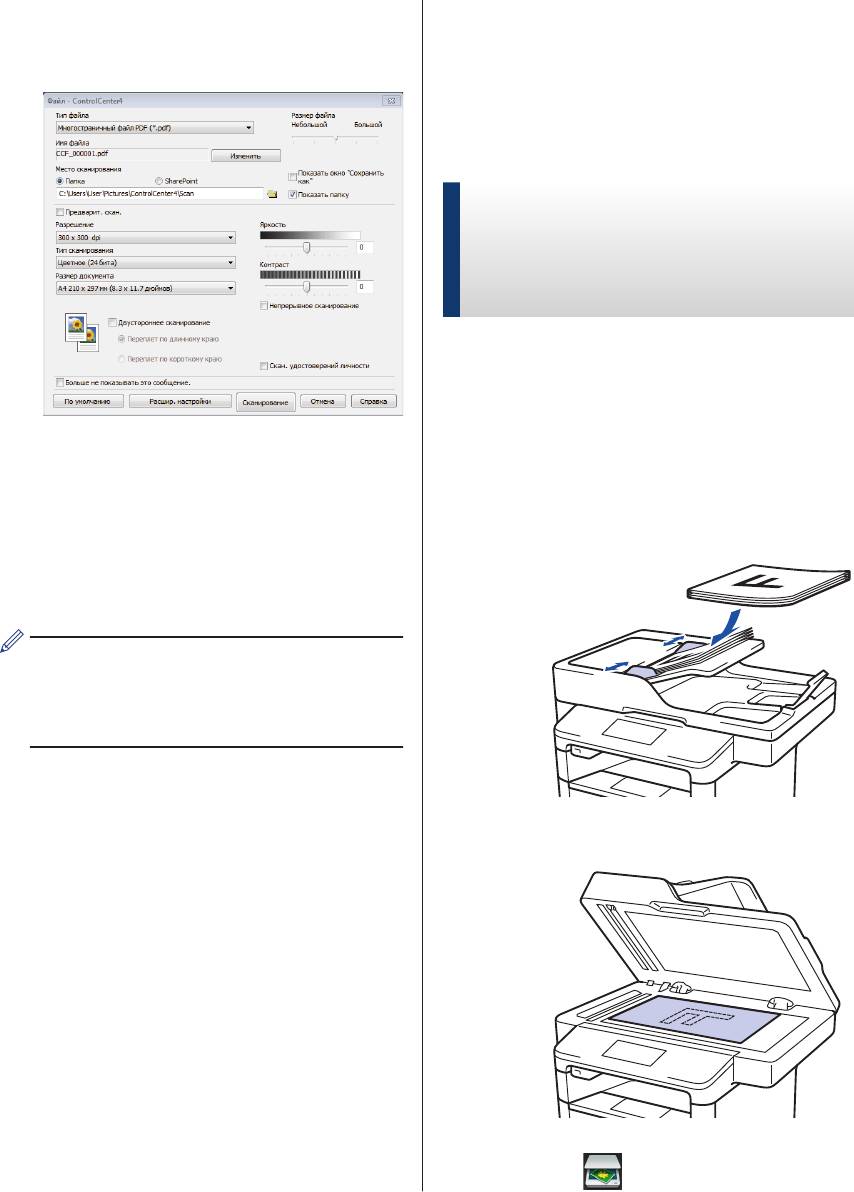
Нажмите кнопку Файл.
5
Сканирование с
Открывается диалоговое окно
помощью кнопки
параметров сканирования.
сканирования на
устройстве Brother
Сканирование с
использованием кнопки
сканирования на
устройстве
Выполните одно из указанных ниже
1
действий:
• Вставьте документ в АПД лицевой
При необходимости настройте
стороной вверх.
6
параметры сканирования, после чего
(При копировании нескольких
нажмите Сканирование.
страниц рекомендуется
Устройство сканирует документ и
использовать АПД.)
сохраняет файл в указанной папке.
Папка будет открыта автоматически.
Дополнительная информация uu
Интерактивное руководство
пользователя: Сканирование с
компьютера
• Положите документ лицевой
стороной вниз на стекло сканера.
Нажмите [Сканировать].
2
30
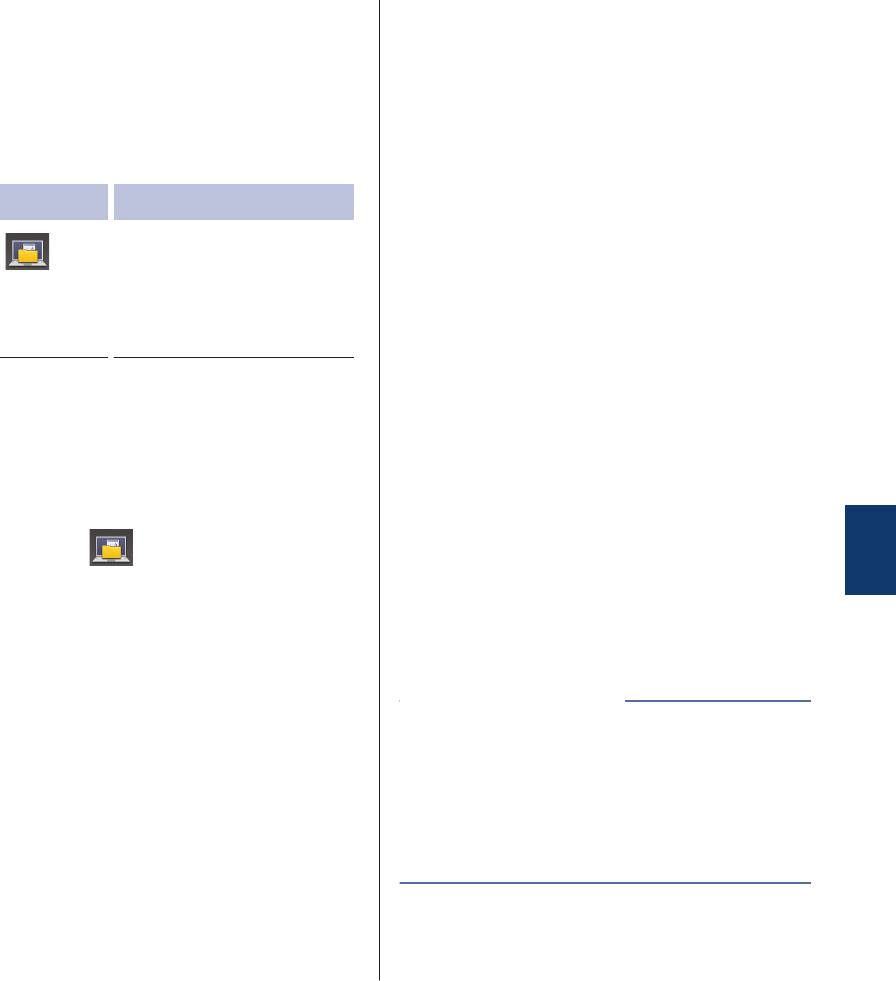
Проведите пальцем влево или вправо
Выберите параметры сканирования,
3
7
либо нажимайте d или c, чтобы
которые нужно изменить:
отобразить значок режима
• [2-стор. сканир.]
сканирования.
• [Параметры скан]
Значок выделяется и перемещается к
центру ЖК-дисплея.
• [Тип сканирования]
• [Разрешение]
Параметр Описание
• [Тип файла]
При нажатии этой
• [Размер документа]
кнопки документы
• [Яркость]
сканируются и
сохраняются в папке на
• [Контрастн.]
компьютере.
• [Автокорр. перекоса АПД]
Сведения о других параметрах
• [Пропуск пустой страницы]
сканирования uu Интерактивное
• [Удаление цвета фона]
руководство пользователя:
Сканирование с помощью кнопки
(только для параметров [Цвет] и
сканирования на устройстве Brother
[Серое].)
Нажмите [в файл].
Внесите необходимые изменения и
4
8
5
нажмите [ОК].
Сканирование
Если устройство подключено к сети,
5
Нажмите [Старт].
нажмите a или b, чтобы отобразить
9
имя компьютера, на который следует
Устройство сканирует документ.
отправить документ, а затем
выберите его.
ПРИМЕЧАНИЕ
Чтобы внести временные изменения в
Выполните одно из следующих
настройки сканирования, используйте
6
действий:
кнопку «Сканирование» на аппарате.
Чтобы внести постоянные изменения,
• Чтобы изменить параметры,
используйте программное обеспечение
нажмите [Параметры], а затем
Brother ControlCenter.
перейдите к следующему шагу.
• Чтобы использовать параметры по
умолчанию, нажмите [Старт].
Устройство сканирует документ.
31






